Kā pārvietoties Word 2007 tabulā
Uzziniet, kā efektīvi pārvietoties Word 2007 tabulā, izmantojot īsinājumtaustiņus un peles darbības, lai optimizētu savu darba plūsmu.
Varat izmantot komandu Atrast, lai meklētu Word 2007 dokumentā formatēšanas informāciju. Piemēram, ja vēlaties atrast tikai tos vārda meli gadījumus, kas ir treknrakstā, varat to izdarīt.
Šajā piemērā dokumentā tiek meklēts teksts zoss ola ar fonta lielumu 24 punkti .
Izsauciet dialoglodziņu Atrast un aizstāt.
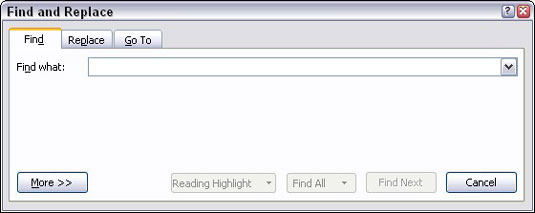
Lodziņā Atrast ko ierakstiet “zoss ola”.
Ja vēlaties meklēt tikai formātu, tekstlodziņu Atrast ko atstājiet tukšu.
Ja nepieciešams, noklikšķiniet uz pogas Vēl, lai parādītu dialoglodziņa Atrast un aizstāt apakšējo daļu.
Ja poga Bez formatēšanas ir pieejama, noklikšķiniet uz tās.
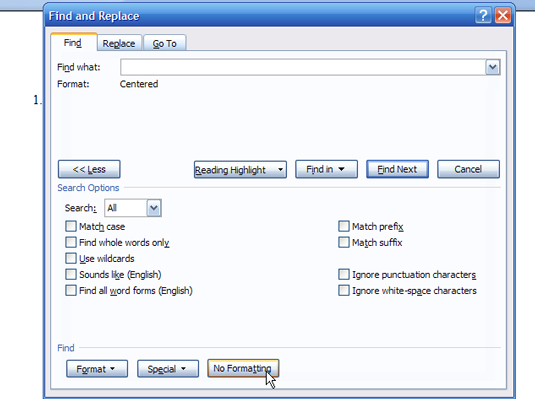
Noklikšķiniet uz pogas Formatēt.
Uznirstošajā sarakstā izvēlieties Fonts.
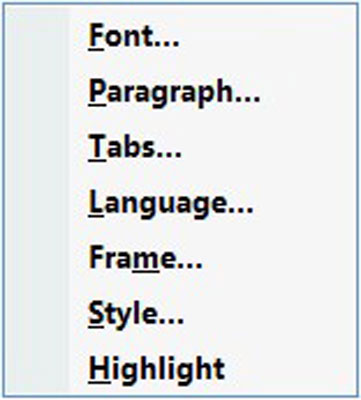
Tiek parādīts dialoglodziņš Atrast fontu, kurā varat iestatīt dažādus teksta atribūtus, piemēram, treknrakstu vai pasvītrojumu, vai konkrētus fonta gadījumus, piemēram, Courier vai Times New Roman. Šajā piemērā jūs meklējat tekstu, kas ir 24 punktus garš.
Izmēru sarakstā izvēlieties 24.
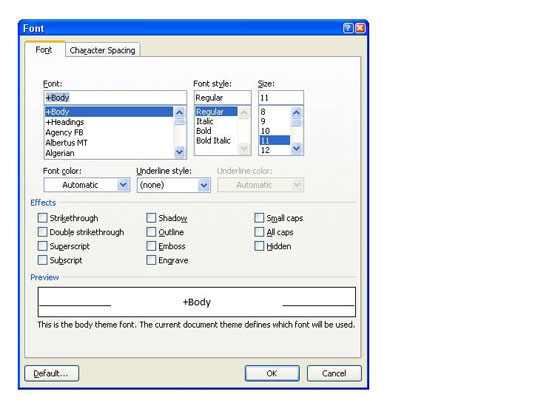
Noklikšķiniet uz Labi.
Dialoglodziņš Atrast fontu pazūd, un jūs atgriežaties dialoglodziņā Atrast un aizstāt.
Ievērojiet tekstu tieši zem lodziņa Atrast ko. Uz tā ir rakstīts “Formāts: Fonts: 24 pt”. Šis teksts norāda, ka Word tagad atradīs tikai tekstu, kas ir 24 punktus garš.
(Neobligāti) Lai vienlaikus meklētu vairāk nekā vienu formatēšanas atribūtu, atkārtojiet 5.–8. darbību.
Noklikšķiniet uz pogas Atrast nākamo, lai atrastu formatēto tekstu.
Uzziniet, kā efektīvi pārvietoties Word 2007 tabulā, izmantojot īsinājumtaustiņus un peles darbības, lai optimizētu savu darba plūsmu.
Šajā sarakstā ir iekļautas desmit populārākās Excel funkcijas, kas attiecas uz plašu vajadzību klāstu. Uzziniet, kā izmantot <strong>Excel funkcijas</strong> efektīvāk!
Uzziniet, kā pievienot papildu analīzes slāņus jūsu Excel diagrammām, lai uzlabotu vizualizāciju un sniegtu precīzākus datus. Šis raksts apraksta visas nepieciešamās darbības.
Uzziniet, kā iestatīt <strong>rindkopas atkāpi</strong> programmā Word 2013, lai uzlabotu dokumenta noformējumu un lasāmību.
Uzziniet, kā pareizi ievietot slejas programmā Word 2010, lai uzlabotu jūsu dokumentu formātu un struktūru.
Apsveriet iespēju aizsargāt Excel 2007 darblapu, lai izvairītos no neplānotām izmaiņām. Uzziniet, kā aizsargāt un atbloķēt šūnas, lai nodrošinātu datu integritāti.
Programmas Excel 2013 PMT funkcija aprēķina periodisko mūža rentes maksājumu. Šī funkcija ir būtiska hipotekāro kredītu maksājumu plānošanai.
Mācieties, kā veikt t-testus Excel programmā, izmantojot datus un aprakstot trīs t-testu veidus, kas noderēs jūsu datu analīzes procesā.
Uzziniet, kā filtrēt datu sarakstu programmā Excel 2016, lai ērti paslēptu nevēlamus ierakstus un strādātu tikai ar nepieciešamajiem datiem.
Uzziniet, kā vienkārši pievienot datu etiķetes diagrammai programmā Excel 2007. Palīdziet noteikt vērtības, kas tiek rādītas katrā datu punktā, izmantojot dažādas izvietošanas un formatēšanas iespējas.







